Eine Fallschirmsprung-Erfahrung, eine Kajak-Expedition oder ein anderes atemberaubendes Abenteuer mit einer GoPro oder einer anderen Action-Kamera aufzunehmen, ist nicht genug, denn man muss die Teile des Filmmaterials zusammensetzen, um sie mit seinen Freunden in den sozialen Medien zu teilen.
Filmora ist mit allen Werkzeugen ausgestattet, die Sie benötigen, um GoPro Action Cam Videos mühelos zu bearbeiten. In diesem Tutorial zeigen wir Ihnen, wie Sie diese Funktionen bei der Arbeit an einem Action-Cam-Videoprojekt in Filmora nutzen können.
Teil 1: Worauf bezieht sich das Action-Cam-Video?
Im Gegensatz zu professionellen Videokameras oder DSLRs erfordern Action-Kameras nicht Ihre volle Aufmerksamkeit, während Sie aufnehmen. Das bedeutet, dass Sie sie einfach an einem Helm, einem Motorrad oder anderen Fahrzeugen und Geräten befestigen können, die Sie auf Ihrem Abenteuer benutzen. Mit Action-Kameras haben Sie die Hände frei und können Videos in Situationen aufnehmen, die Sie mit einer Kompakt-, DLSR- oder professionellen Videokamera nicht aufnehmen könnten.
Ein Action-Video kann jedes Video sein, das bei einer Outdoor-Aktivität aufgenommen wird. Surfen, Downhill-Biken oder Bergsteigen sind nur einige von unzähligen Situationen, in denen Sie ein Action-Cam-Video aufnehmen können. In den meisten Fällen werden Action-Cam-Videos aus der ersten Person aufgenommen, wobei die Kamera entweder am Körper befestigt oder in der Hand gehalten wird.
Deshalb können Sie nicht immer kontrollieren, was in Ihrer Aufnahme zu sehen ist, aber das lässt sich mit einer Videobearbeitungssoftware wie Filmora leicht beheben.
Teil 2: Wie man die Fischaugen-Korrektur in Filmora durchführt
Ein Objektivwechsel an einer GoPro oder einer anderen Action-Kamera ist keine Option, und wenn das Kameramodell, das Sie besitzen, mit einem Fischaugenobjektiv ausgestattet ist, können Sie nur ultrabreite Panoramaaufnahmen machen. Fisheye-Objektive verzerren jedoch auch das Bild, so dass es halbkugelförmig aussieht. In der Praxis bedeutet dies, dass gerade Linien in Ihrem Action-Cam-Video gekrümmt werden, aber die Filmora Fischaugen-Objektiv-Korrektur bietet Ihnen eine schnelle Möglichkeit, dies zu beheben.
Nachdem Sie ein neues Projekt erstellt und das Filmmaterial der Action-Kamera in Filmora importiert haben, sollten Sie einen Videoclip, der eine Objektivkorrektur benötigt, auf der Zeitachse platzieren und darauf doppelklicken.
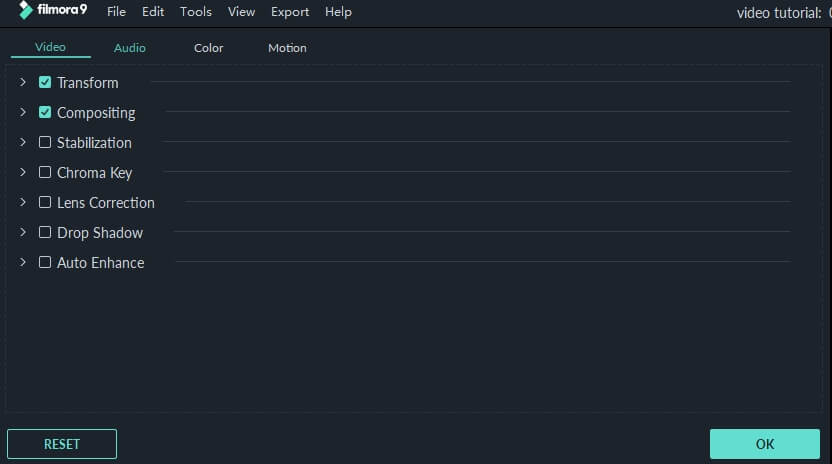
Die Registerkarte Video, die eine Reihe von Untermenüs enthält, wird im oberen linken Bereich des Filmora-Fensters geöffnet. Suchen Sie das Untermenü Linsenkorrektur und klicken Sie auf das Kästchen daneben, um diese Funktion zu aktivieren. Danach sollten Sie dieses Untermenü erweitern, indem Sie auf den Pfeil daneben klicken.
Wählen Sie aus dem Dropdown-Menü Modell auswählen das Kameramodell aus, mit dem Sie den zu bearbeitenden Videoclip aufgenommen haben, und wählen Sie dann aus dem Untermenü direkt darunter die Auflösung aus, in der das Material aufgenommen wurde.
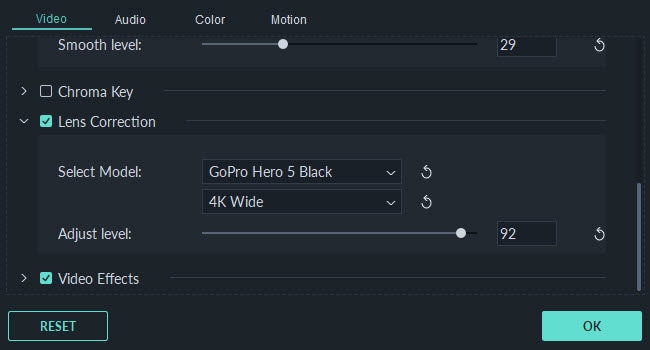
Verwenden Sie den Schieberegler Pegel anpassen, um die Korrektur des Fischaugenobjektivs vorzunehmen und den Grad der Verzerrung in der Aufnahme zu reduzieren. Alle Änderungen werden im Vorschaufenster angezeigt, sobald Sie sie vorgenommen haben, so dass Sie leicht erkennen können, welcher Wert für "Ebene anpassen" am besten für das zu bearbeitende Filmmaterial geeignet ist. Wenn Sie fertig sind, klicken Sie auf die Schaltfläche OK, um die vorgenommenen Änderungen zu bestätigen.
Teil 3: Wie stabilisiert man Filmmaterial mit der Stabilisierungsfunktion von Filmora?
Jedes Verwackeln einer Action-Kamera führt zu ungleichmäßigen Kamerabewegungen, die das Filmmaterial unansehnlich machen können. Mit der Stabilisierungsfunktion von Filmora können Sie ein verwackeltes Video in nur wenigen Schritten glätten.

Positionieren Sie den Videoclip, den Sie glätten möchten, auf der Zeitachse und doppelklicken Sie darauf, um das Bearbeitungsfenster zu öffnen. Erweitern Sie das Menü Stabilisierung auf der Registerkarte "Video" und klicken Sie auf das Kontrollkästchen daneben, damit Filmora Ihr Video analysieren kann.
Der Schieberegler "Glätten" wird zugänglich, sobald der Video-Editor die Analyse des Materials abgeschlossen hat. Ziehen Sie den Schieberegler einfach nach rechts, um das Video zu stabilisieren, und verwenden Sie das Vorschaufenster, um das Ergebnis zu überprüfen. Klicken Sie auf die Schaltfläche OK, sobald Sie den perfekten Wert für den stabilisierten Videoclip gefunden haben.
Teil 4: Wie ändert man die Abspielgeschwindigkeit von Action Cam Videos?
Die Änderung der Wiedergabegeschwindigkeit eines Videos in Filmora ist eine einfache Aufgabe, die nicht mehr als ein paar Augenblicke Ihrer Zeit in Anspruch nehmen wird. Beginnen Sie mit einem Doppelklick auf den Videoclip, dessen Abspielgeschwindigkeit Sie auf der Registerkarte Medien ändern möchten, und verwenden Sie dann die Schaltflächen Eingang und Ausgang markieren, um den Eingangs- und Ausgangspunkt für Ihr Video festzulegen.
Ziehen Sie den Clip aus dem Vorschaufenster auf die Videospur in der Timeline und wiederholen Sie diesen Vorgang für alle Videoclips, die Sie in Ihrem Projekt verwenden möchten. Klicken Sie mit der rechten Maustaste auf den Videoclip, den Sie der Zeitleiste hinzugefügt haben, und wählen Sie im Menü die Option "Geschwindigkeit und Dauer".

Das Fenster Benutzerdefinierte Geschwindigkeit wird auf dem Bildschirm angezeigt und Sie können die Wiedergabegeschwindigkeit eines Videoclips mit dem Schieberegler Geschwindigkeit oder die Dauer ändern, indem Sie einen neuen Wert in das Feld neben dieser Option eingeben. Wenn Sie auf das Kontrollkästchen Geschwindigkeit rückwärts klicken, können Sie einen Videoclip rückwärts abspielen. Klicken Sie auf die Schaltfläche OK, wenn Sie fertig sind, und sehen Sie sich das Ergebnis im Vorschaufenster an.
Abschluss
Die Bearbeitung eines GoPro-Actionvideos unterscheidet sich nicht wesentlich von der Bearbeitung jeder anderen Art von Video, obwohl die in diesem Tutorial vorgestellten Videobearbeitungstricks Ihnen helfen könnten, bessere Ergebnisse zu erzielen. Auch wenn es einfach ist, die Fischaugenkorrektur und die Stabilisierungsfunktionen von Filmora zu verwenden oder die Wiedergabegeschwindigkeit eines Videos zu ändern, kann es eine größere Herausforderung sein, kreative Wege zu finden, um diese Videobearbeitungswerkzeuge zu nutzen. Die Erstellung eines dynamischen Action-Kamera-Videos in Filmora sollte jedoch auch für unerfahrene Video-Editoren nicht allzu schwierig sein.


